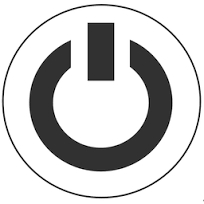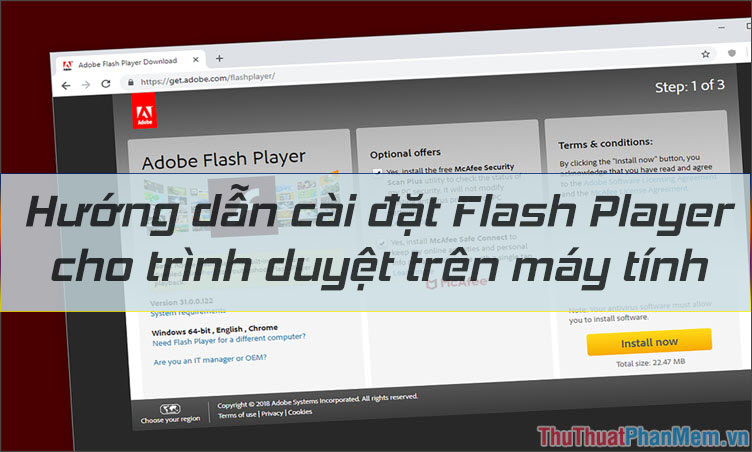Cách sửa lỗi thiếu hoặc không tìm thấy file msvcp110.dll trên máy tính
MSVCP110.DLL là một file chứa trong thư mục System32 của hệ thống windows, lỗi thiếu hay không tìm thấy file msvcp110.dll xảy ra khi file này bị biến mất khỏi thư mục System32. Nguyên nhân dẫn đến mất file này có thể do virus ăn mất hoặc trong quá trình bạn cài phần mềm lạ nào đó đã thay đổi file này. Lỗi này thực chất không quá nghiêm trọng, nhưng nó sẽ thỉnh thoảng hiện cảnh báo khiến chúng ta khó chịu. Để khắc phục lỗi này cũng rất đơn giản mà thôi, bài viết sau đây của Xosomienbaczone.com sẽ hướng dẫn chi tiết từng bước để giúp các bạn khắc phục lỗi thiếu file msvcp110.dll. Mời các bạn tham khảo!
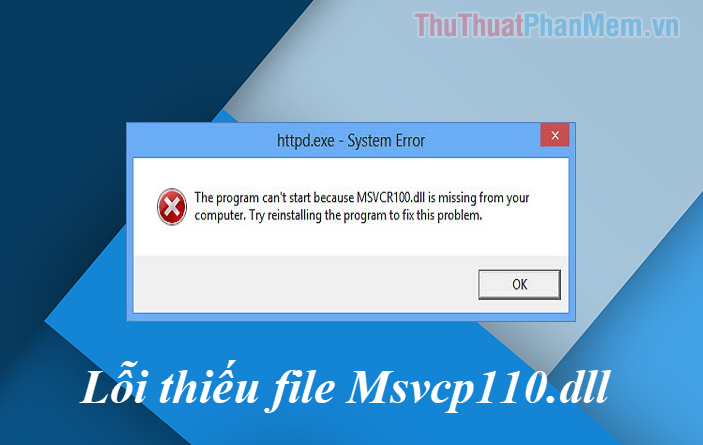
Khắc phục lỗi thiếu file Msvcp110.dll rất đơn giản, chúng ta chỉ cần tải file Msvcp110.dll về và copy lại vào thư mục System32 là xong. Cách làm như sau:
Bước 1: Để tải file dll các bạn hãy truy cập trang web sau:
Sau khi truy cập trang web các bạn hãy nhập tên file msvcp110.dll vào ô tìm kiếm và nhấn enter để tìm
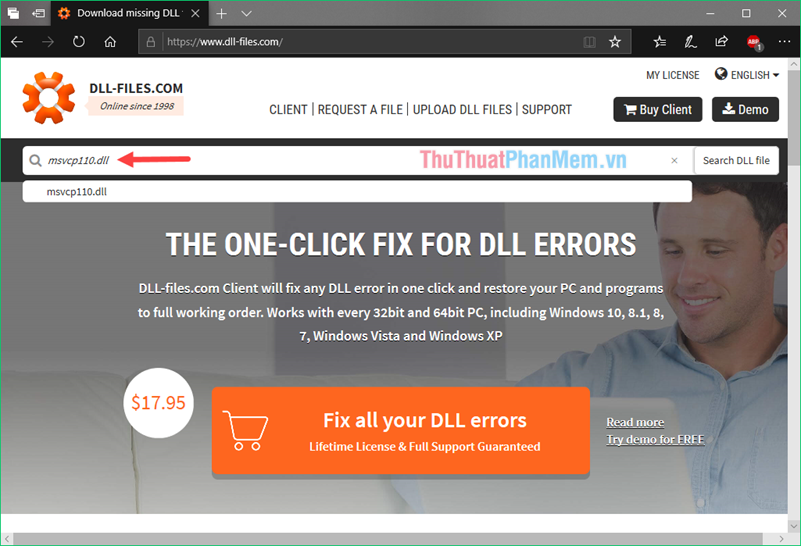
Bước 2: Tại trang kết quả tìm kiếm các bạn kéo xuống phía dưới sẽ thấy link để tải file về.
Lưu ý: Những file dll này có 2 phiên bản là 32bit và 64bit, hãy tải đúng phiên bản phù hợp với phiên bản windows mà bạn đang dùng.
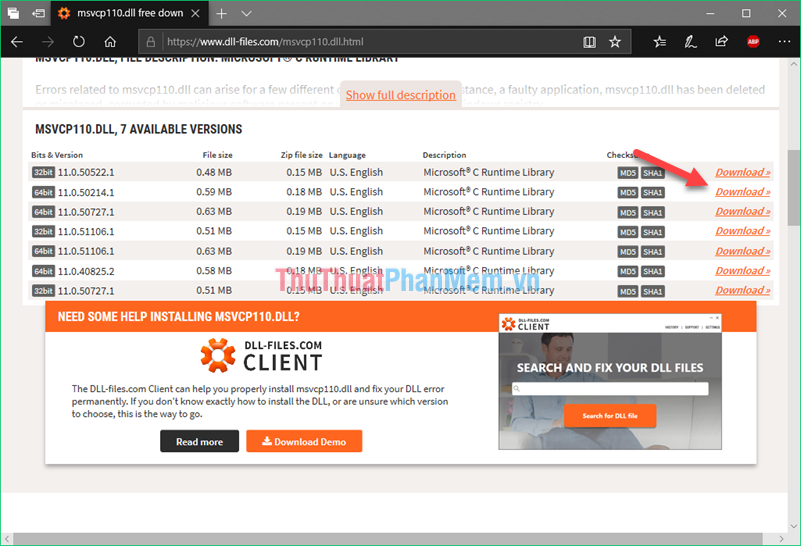
Bước 3: Sau khi tải về chúng ta sẽ được 1 file Zip, các bạn hãy giải nén file đó ra.
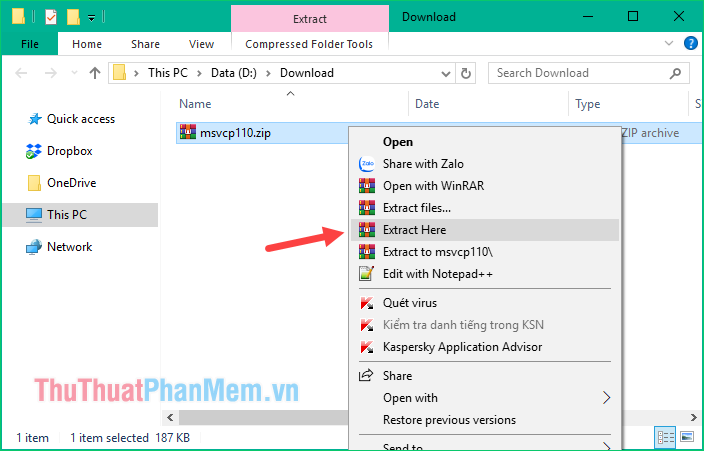
Chúng ta sẽ được một file msvcp110.dll như hình dưới:
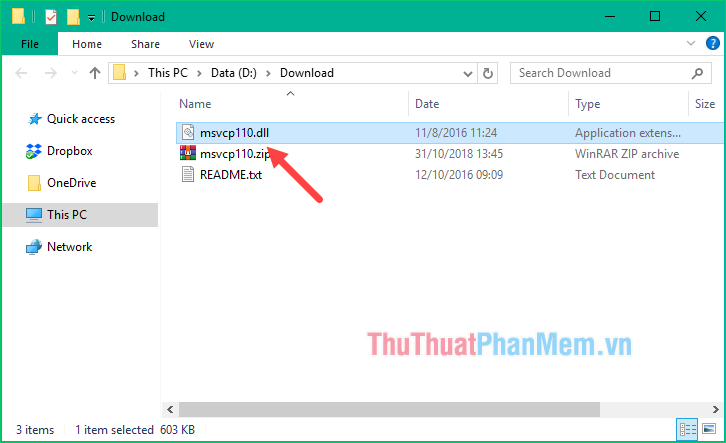
Bước 4: Các bạn hãy copy file msvcp110.dll đó vào thư mục System32 theo đường dẫn:
C:\Windows\System32
Sau khi sao chép xong các bạn có thể kiểm tra xem lỗi còn xay ra không nhé.
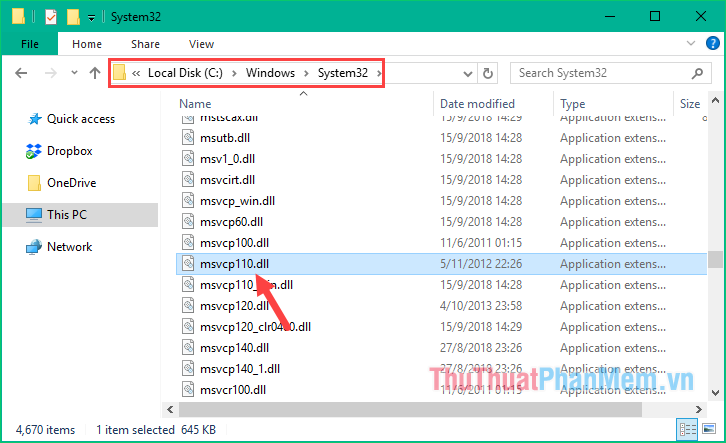
Như vậy chỉ với vài bước đơn giản chúng ta đã có thể khắc phục thành công lỗi thiếu file msvcp110.dll. Chúc các bạn thành công!